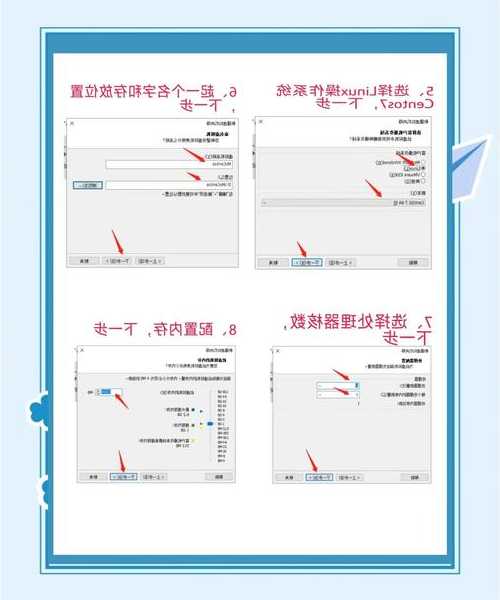电脑卡到爆?手把手教你window7怎么设置虚拟内存,老机也能飞起来
为什么你的老电脑越用越卡?
上周有个做设计的朋友跟我吐槽,说他那台用了5年的window7电脑打开PS都要等半天。
我一看他的虚拟内存设置就发现问题了 - 系统默认的虚拟内存分配根本不够用!
你可能不知道,
合理设置window7虚拟内存大小能让老机器性能提升30%以上。
今天我就用最接地气的方式,教你window7怎么设置虚拟内存最科学。
虚拟内存到底是什么?
电脑的"应急仓库"
简单来说,
window7虚拟内存设置就是在硬盘上划出一块空间,当内存不够用时临时存放数据。
就像你家客厅太小,临时把不用的东西放到储藏室一样。
为什么要手动设置?
- 系统默认值往往偏保守
- 专业软件(如PS/PR)需要更大空间
- 游戏玩家特别需要注意这个设置
- 多开程序时能明显感受到差别
window7虚拟内存设置详细步骤
第一步:找到设置入口
1. 右键点击"计算机"选择"属性"
2. 点击左侧"高级系统设置"
3. 在"性能"区域点击"设置"
4. 切换到"高级"选项卡
5. 点击"虚拟内存"区域的"更改"按钮
小技巧:建议先把当前设置截图保存,方便有问题时恢复。
第二步:自定义虚拟内存大小
取消勾选"自动管理所有驱动器的分页文件大小",然后:
- 选择系统盘(通常是C盘)
- 选择"自定义大小"
- 输入初始大小和最大值
怎么确定合适的大小?
| 内存大小 | 建议初始值 | 建议最大值 |
|---|
| 4GB以下 | 内存的1.5倍 | 内存的3倍 |
| 4-8GB | 等于内存大小 | 内存的2倍 |
| 8GB以上 | 内存的0.75倍 | 内存的1.5倍 |
注意:如果你经常使用大型软件,可以适当增加window7虚拟内存设置值。
高级技巧:优化虚拟内存性能
1. 分盘设置更高效
如果你的电脑有多个硬盘,可以把虚拟内存设置在
非系统盘的SSD上。
这样既能减轻系统盘负担,又能利用SSD的高速读写特性。
2. 固定大小减少碎片
把初始值和最大值设为相同数字,可以避免window7虚拟内存频繁调整大小产生的碎片。
3. 定期清理pagefile.sys
虚拟内存实际占用的是硬盘上的pagefile.sys文件,定期用磁盘清理工具整理能保持系统流畅。
常见问题解答
Q:设置虚拟内存会影响电脑寿命吗?
A:合理设置window7虚拟内存不仅不会损害硬件,反而能减少内存的负荷。
Q:为什么我设置了还是没效果?
A:检查三点:
1. 是否点击了"设置"按钮确认
2. 是否重启了电脑使设置生效
3. 硬盘剩余空间是否充足
Q:SSD需要特殊设置吗?
A:SSD用户建议:
- 虚拟内存大小可以适当减小
- 确保开启TRIM功能
- 定期做SSD优化
写在最后
看完这篇教程,相信你已经掌握window7怎么设置虚拟内存了。
记住:没有放之四海而皆准的数值,要根据你的实际使用情况调整。
如果你经常遇到"内存不足"的提示,或者电脑卡顿明显,
window7虚拟内存设置绝对是值得花5分钟优化的项目。
最后送大家一个小福利:在设置完成后,可以下载Process Explorer工具,实时查看虚拟内存使用情况,这样调整起来更有针对性!